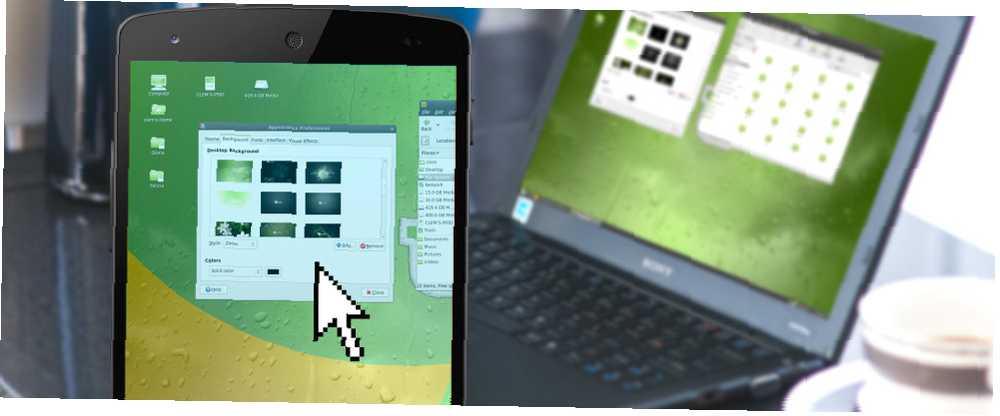
Joseph Goodman
0
1203
104
Neexistuje žádný důvod, proč by se Linux a Android neměly dobře vypořádat - konec konců, jsou to skoro bratranci. Pravděpodobně jste již slyšeli o aplikacích, které vám umožňují vzdáleně ovládat zařízení Android z počítače. Existují také aplikace, které dělají obráceně a umožňují ovládat počítač se systémem Windows ze zařízení se systémem Android. Jak vzdáleně ovládat počítač z telefonu Jak vzdáleně ovládat počítač z telefonu Chcete použít vzdálenou plochu pro přístup k počítači z zařízení Android? Zde jsou nejlepší způsoby, jak toho snadno dosáhnout. .
Uživatelé systému Linux se nemusí cítit vynecháni. Objevili jsme více než dost aplikací, které mohou z vašich Androidů udělat výkonné Linuxové dálkové ovladače, a dnes vám představíme některá z našich nejlepších zjištění.
Proč používat vzdálenou aplikaci?
Protože naším cílem je ovládat počítač z mobilního zařízení, bude ve většině případů nutné do počítače nainstalovat další software, kromě stahování aplikace z Obchodu Play. Většina softwaru pro dálkové ovládání (někdy označovaného jako “software vzdálené plochy”) pracuje na principu klient / server. Zjednodušeně to znamená, že musíte nastavit jedno zařízení jako server (v našem případě je to počítač) a nainstalovat klientské aplikace na jiná zařízení, která k němu chcete připojit. Tato klientská zařízení nabízejí různé stupně kontroly nad zařízením, které jsme označili jako server.
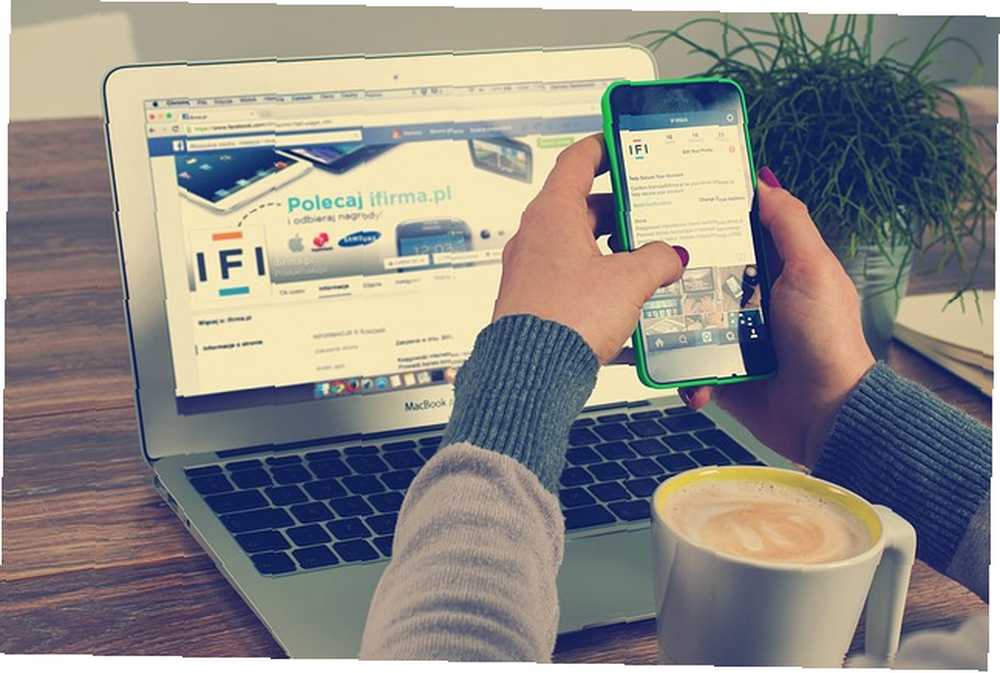
Ale proč používat aplikace dálkového ovládání na prvním místě? Až na několik výjimek jsou obvykle důvodem buď pohodlí, nebo nouzové situace. Možná se snažíte trávit více času se svou rodinou nebo mimo obrazovku Jak rozpoznat a překonat svou závislost na technice Jak rozpoznat a překonat svou závislost na technice Překonání závislosti na technice neznamená ukončení vašeho používání této technologie, to prostě znamená pomocí technologie ke zlepšení kvality vašeho života. Tato příručka vám ukáže, jak spravovat své online touhy. , ale přesto chcete provádět zálohy a sledovat stahování. Možná jste zapomněli zkopírovat důležitý soubor na USB disk, nebo ještě horší, zapomněli vypnout počítač. Možná se budete chtít ujistit, že si nikdo neukládá s vašimi soubory, když jste mimo vaši linuxovou schránku, nebo možná jen chcete hrát a pozastavit film, aniž byste vstali z pohovky..
Můžete si představit nespočet scénářů, ve kterých mohou aplikace pro dálkové ovládání zachránit váš den. 5 Užitečné věci, které můžete s telefonem dělat, i když je míle daleko 5 Užitečné věci, které můžete s telefonem dělat, i když je to daleko , prostě se toho nedotýkejte. Váš telefon. nebo jen ušetřit čas. V profesionálním prostředí jsou často používána pro technickou podporu jako způsob poskytování služeb vzdálené správy uživatelům, takže je můžete také použít k rozšíření pomocné ruky na jakékoli nové uživatele Linuxu 4 Užitečné komunity pro nové uživatele Linuxu 4 Užitečné komunity pro nové Uživatelé systému Linux Možná vás zajímá: „Co mám dělat teď?“ Pokud jste v tom okamžiku, pak je čas, abyste se připojili k linuxové komunitě - i když pouze chcete číhat. .
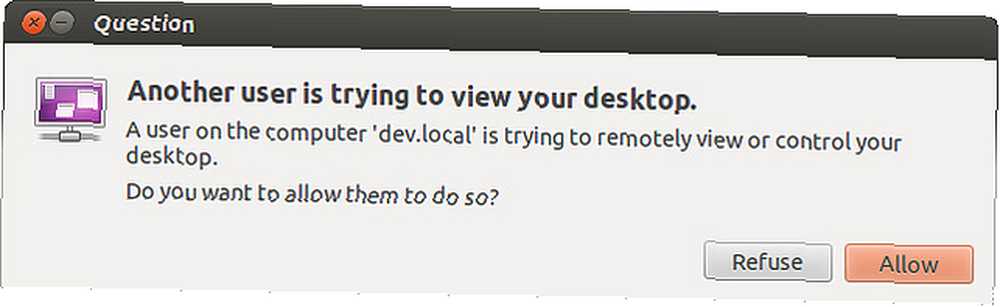
Aplikace se liší hlavně ve dvou věcech: co mohou dělat a jak to dělají. Někteří se mohou chovat jako myš RemoteDroid: Používejte svůj telefon Android jako bezdrátovou myš RemoteDroid: Používejte svůj telefon Android jako bezdrátovou myš nebo vám umožní používat obrazovku Android jako klávesnici Jak proměnit svůj Android telefon nebo tablet na myš a klávesnici pro Windows Jak proměnit váš Android telefon nebo tablet na myš a klávesnici pro Windows Představte si, že byste mohli ovládat svůj Windows PC pomocí Androidu? Vzdálená klávesnice Intel změní váš telefon na myš a klávesnici pro váš počítač Intel. Ukážeme vám, jak to funguje. . Ostatní budou moci ovládat konkrétní aplikaci pro stolní počítače, ale ne všechny. Plnohodnotné aplikace pro sdílení plochy mohou zrcadlit plochu na obrazovce Android a umožňují vám používat počítač, jako byste byli přímo před ním..
Aplikace pod povrchem používají různé protokoly dálkového ovládání a podporují různé typy připojení (bezdrátové, Bluetooth, tethering). Samozřejmě existuje také otázka ceny. Aplikace na tomto seznamu jsou buď zcela zdarma (některé jsou také open source), nebo nabízejí zcela funkční bezplatnou verzi s volitelnými prémiovými funkcemi. Dalším důležitým kritériem při vytváření seznamu bylo, že aplikace nevyžaduje, abyste se zaregistrovali k účtu u některé služby třetí strany. Jak uvidíte, jsou seskupeny podle jejich primárního účelu, takže můžete rychle najít typ aplikace, kterou potřebujete.
Používání Androidu jako periferního zařízení
Touchpady notebooku se stávají obětí rozlití kávy a vaše spolehlivá stará myš může začít fungovat, i když to budete nejvíce potřebovat. Aplikace s dálkovým ovládáním pro Android vás mohou v takových lepkavých situacích zachránit, ale nemusíte čekat, až se začne používat periferní katastrofa. Mohou být také praktické pro rychlé každodenní úkoly.
AndroMouse (zdarma, placené - 2,00 $) [již není k dispozici]
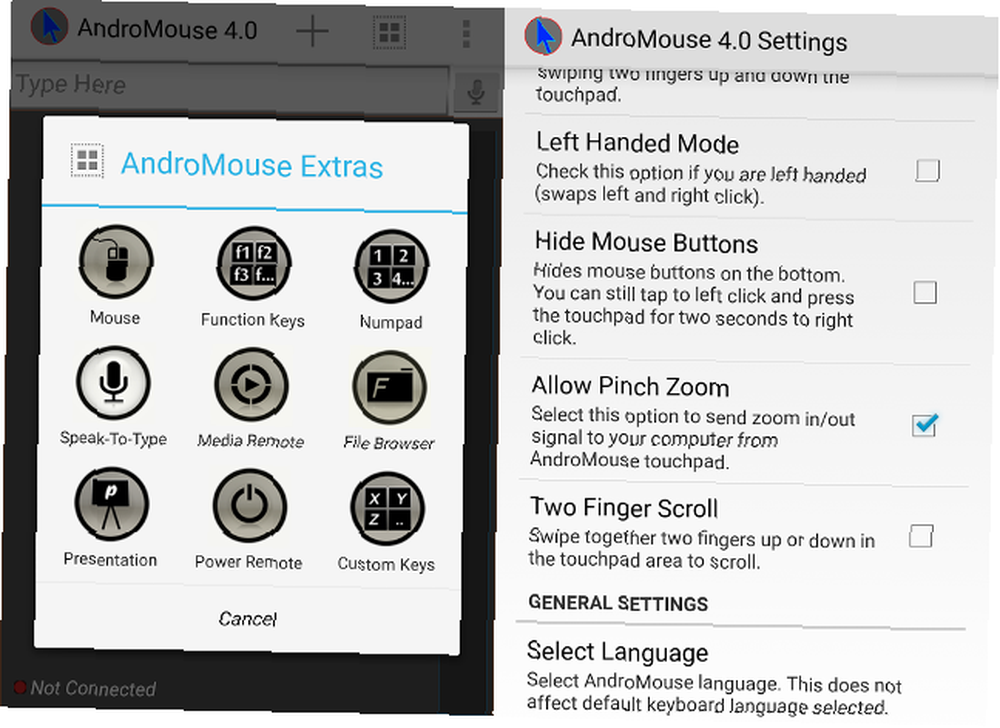
AndroMouse vám umožňuje vzdáleně ovládat vaše systémy Linux, Windows a OS X prostřednictvím WiFi nebo Bluetooth. Abyste ji mohli používat, musíte nejprve do počítače nainstalovat serverovou aplikaci a povolit klientské aplikaci v zařízení Android, aby se k ní připojila. Jakmile to provedete, můžete AndroMouse použít jako myš provedením gesta klepnutí, přetažení a stisknutí na obrazovce telefonu nebo jako klávesnice, aby se text objevil v počítači. Doplňkové funkce jsou velmi užitečné a pohybují se od použití funkčních kláves (F1-F12), vypnutí počítače a procházení souborů po vytvoření vlastních zkratek a funkcí a použití hlasových příkazů. K dispozici je také režim prezentace pro vzdálené přepínání snímků. Chcete-li se zbavit reklam, můžete si zakoupit verzi Pro.
Blink Linux Remote Control (Free)
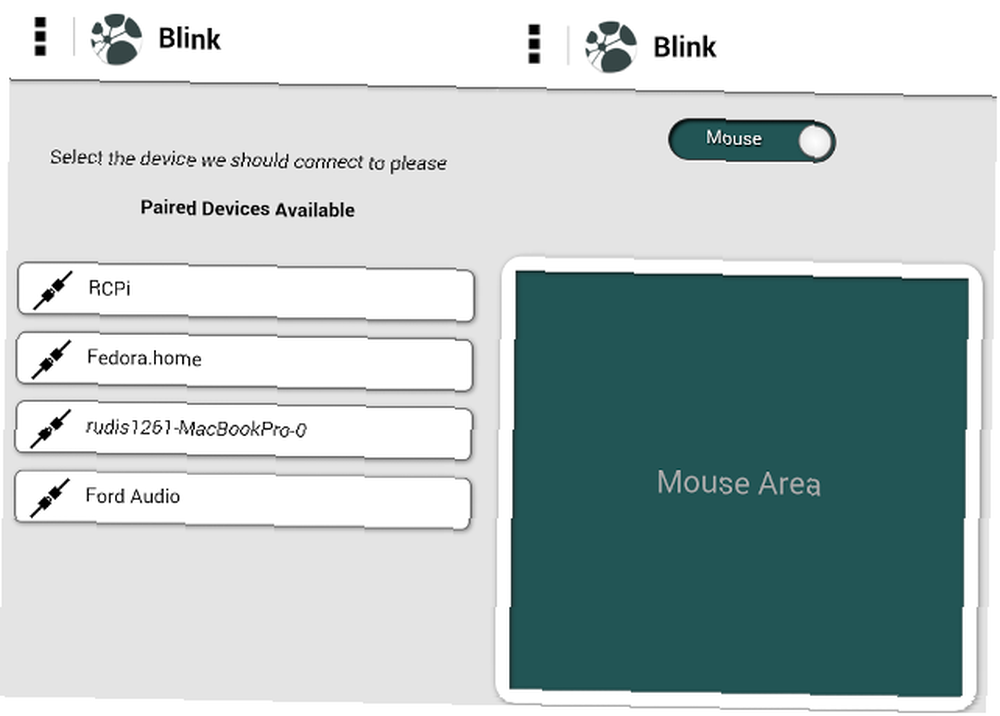
Pro ty, kteří nemohou nebo nechtějí používat WiFi k ovládání svého počítače, nabízí Blink Linux Remote Control řešení: nainstalovat serverovou aplikaci a umožnit klientské aplikaci přístup přes Bluetooth. Funkce má jen málo, ale funkční. Kurzor můžete ovládat pomocí funkce Blink jako touchpadu a je zde také možnost řídit reprodukci médií v systému Linux (přeskočit, zastavit, přehrát, pozastavit). Rozhraní je jednoduché a neměli byste mít problémy s jeho používáním.
DroidMote (zdarma)
Pokud jde o emulaci periferních zařízení, DroidMote přesahuje pouze myš a klávesnici a umožňuje vám proměnit váš Android v gamepad nebo joystick. Samozřejmě potřebujete serverovou komponentu v počítači a máte bezplatnou verzi (k ovládání počítače ze zařízení Android). Pokud však chcete provádět dálkové ovládání Android-Android, budete potřebovat jinou serverovou aplikaci, která není zdarma.

V případě, že se pokusíte nakonfigurovat DroidMote, uvítáte poměrně podrobnou uživatelskou příručku. Místo Bluetooth podporuje DroidMote tethering / hotspot připojení mezi zařízeními v situacích, kdy WiFi není dostupné. Je to skvělá aplikace všestranného dálkového ovládání, která se může hodit zvláště, když chcete hrát nejžhavější hry Linuxu Linux má více než jen hry Indie: Top 8 dostupných trháků hry Linux má více než hry Indie: Top 8 dostupných trháků hry I když je pravda, že Windows má stále lepší výběr her, existuje spousta titulů „AAA“ (opravdu velké hity), které jsou již k dispozici pod Linuxem. v domě vašeho přítele a je zde nedostatek dalších gamepadů.
Sdílení plochy mezi Linuxem a Androidem
Nejoblíbenější nástroj pro sdílení plochy, TeamViewer 11 tipů pro použití Team Viewer - nejlepší bezplatný správce připojení ke vzdálené ploše 11 tipů pro použití Team Viewer - nejlepší bezplatný správce připojení ke vzdálené ploše Kdykoli potřebujete bezplatného klienta vzdálené plochy s pokročilým funkce, TeamViewer by měla být vaše první volba. Zdůrazňme její jedinečné vlastnosti. , podporuje Linux i Android, ale stále můžete mít zcela legitimní důvod, proč se tomu vyhnout (například skutečnost, že nejde o otevřený zdroj). Nebojte se - existují skvělé alternativy TeamViewer 12 Vynikající nástroje pro sdílení obrazovky a vzdálený přístup, které jste dosud neslyšeli 12 Vynikající nástroje pro sdílení obrazovky a vzdálený přístup, které jste ještě neslyšeli Díky vzdálenému přístupu jste můžete vidět a ovládat obrazovky odkudkoli. To vám může ušetřit čas a zmatek, když jste na schůzce nebo chcete někomu pomoci. Mějte tyto nástroje pro sdílení obrazovky blízko ... se stejnými nebo velmi podobnými funkcemi. Mnoho z nich spoléhá na technologii VNC (Virtual Network Computing), která zase využívá protokol RFB (Remote Framebuffer) ke sdílení obrazovky mezi zařízeními a poskytuje další možnosti vzdáleného přístupu.
Prohlížeč bVNC Secure VNC (zdarma, placené - 3,45 $)
bVNC je aplikace s otevřeným zdrojovým kódem s placenou verzí, kterou můžete zakoupit a poděkovat vývojáři. Bezplatnou verzi však můžete normálně použít k prohlížení a ovládání obrazovky vašeho systému Linux.
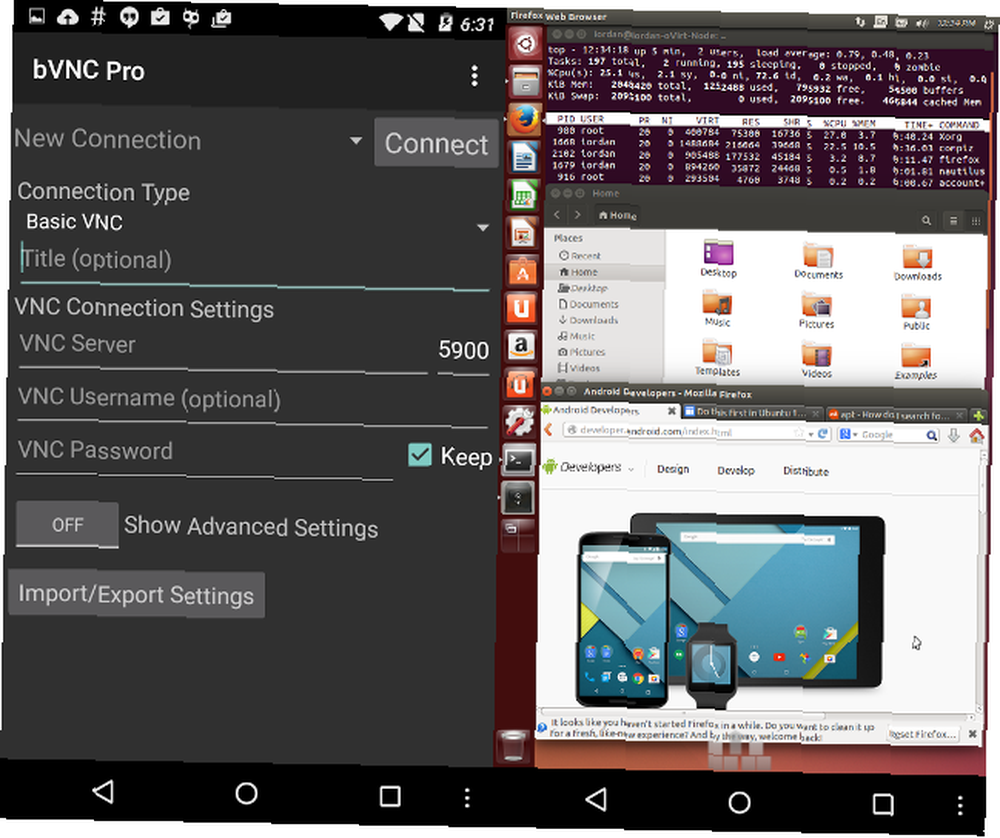
Aplikace bVNC je prohlížeč VNC, což znamená, že budete muset nainstalovat server VNC. 4 Kreativní použití pro server VNC 4 Kreativní použití pro server VNC Kromě připojení klientů ke vzdálenému počítači stačí použít klienty VNC. používat servery VNC? Když se zastavíte a přemýšlíte o tom, máte možnost připojit se k počítači a ovládat… v počítači. Uživatelé systému Linux mají spoustu možností; vývojář doporučuje TightVNC, UltraVNC, TigerVNC nebo RealVNC, ačkoli šifrování není podporováno. bVNC zdůrazňuje zabezpečení, proto existuje několik možností pro šifrování připojení. Může napodobovat touchpad nebo vám umožňuje používat Android jako myš s podporou gest dotykové obrazovky. Můžete ukládat relace, přibližovat a měnit měřítko plochy systému Linux na obrazovce Android a sdílet text ve schránce mezi Androidem a PC.
Vzdálená plocha Chrome (zdarma)
Produkt společnosti Google pro sdílení obrazovky - vzdálená plocha Chrome - je pravděpodobně nejjednodušší způsob, jak uživatelé Chrome připojit zařízení Android k počítači se systémem Linux.
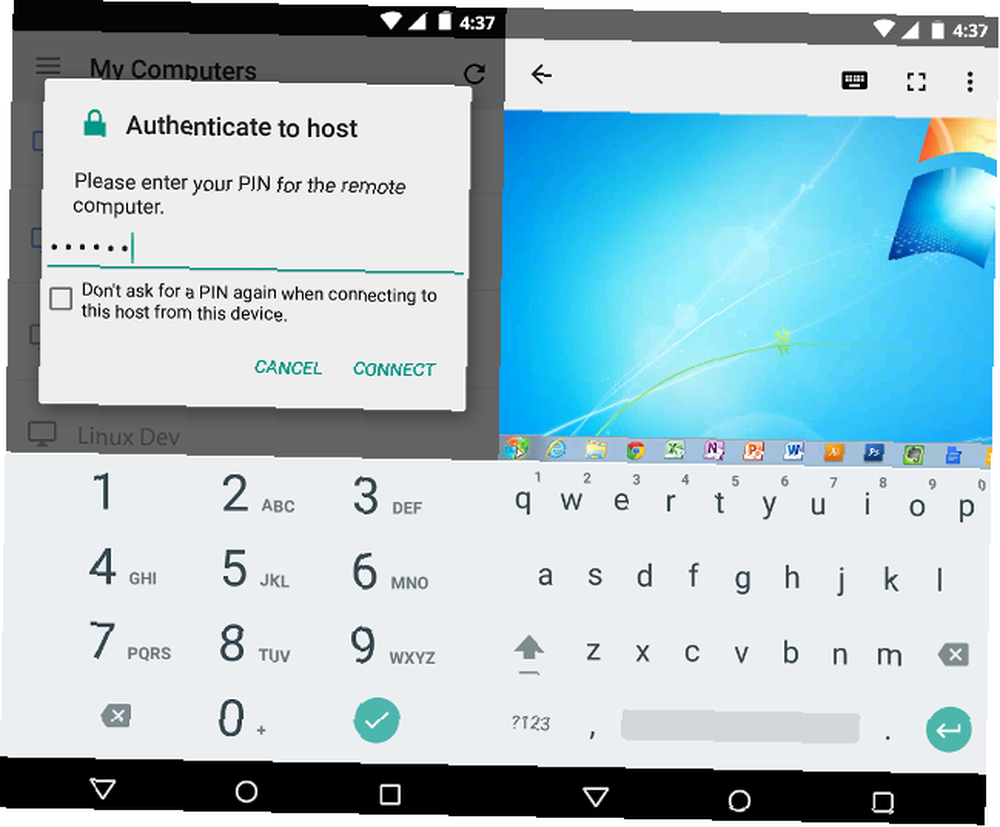
Musíte pouze nainstalovat mobilní aplikaci a přidat do počítače její protějšek na ploše. Počítač a zařízení Android budou spárovány a relace bude chráněna pomocí kódu PIN. Chcete-li skutečně zobrazit obrazovku systému Linux na zařízení Android, musíte být v Chrome a na zařízení Android přihlášeni ke stejnému účtu Google. Podpora pro Linux je stále ve vývoji a existuje několik konfiguračních obručí, které by mohly přeskočit, ale aplikace je přesto použitelná.
Vzdálené zvlnění (placené - 3,99 $)
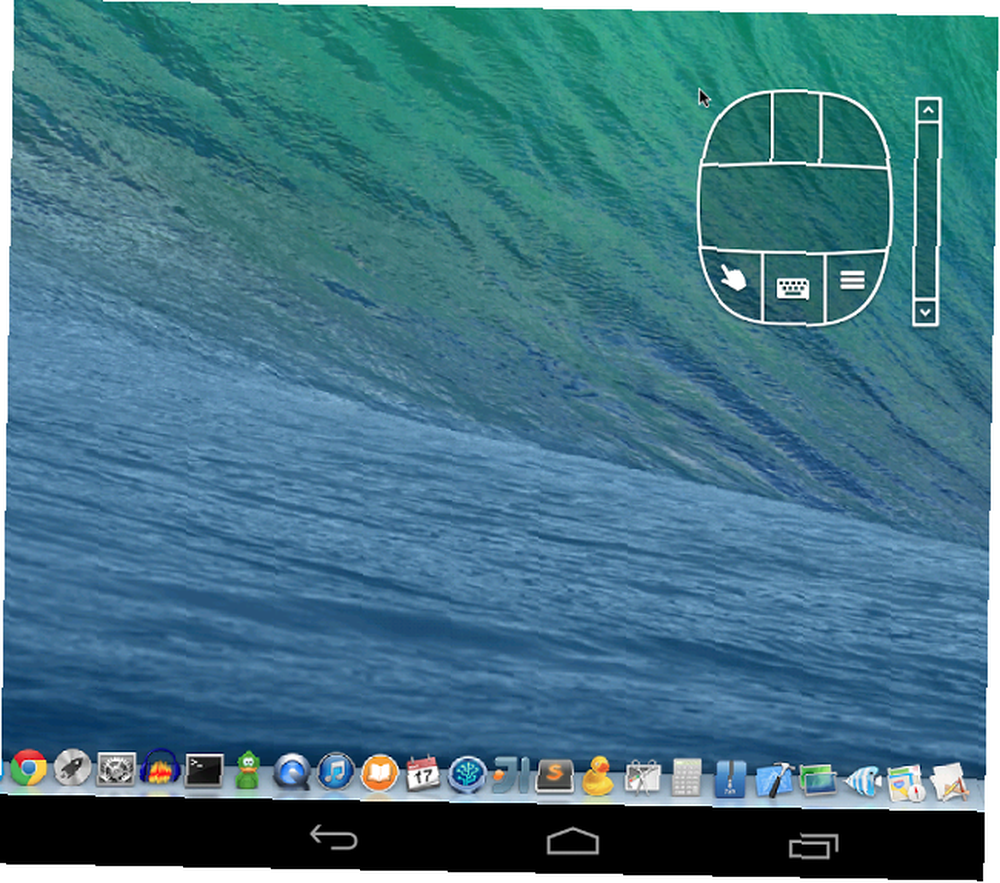
TightVNC patří mezi nejoblíbenější aplikace vzdálené plochy a Remote Ripple je jejich oficiální klientská aplikace pro Android. Postup je jednoduchý: nainstalujete server v systému Linux a spustíte aplikaci v systému Android, abyste navázali spojení. Odtud je to všechno na vás: pomocí vzdálené zvlnění můžete zobrazit pouze plochu nebo otevírat a upravovat soubory na ní v režimu úplného ovládání. K dispozici je integrovaný nástroj myši, který vám pomůže pohybovat kurzorem na ploše. Pokud chcete vytvořit bezpečnější připojení, najdete způsob, jak to udělat při zakoupení verze Pro.
Vzdálený přístup k souborům a aplikacím v systému Linux
Pokud je sdílení plochy pro vás nadměrné, ale přesto chcete ze svého zařízení Android spravovat soubory a spouštět aplikace v systému Linux, zvažte jednu z položek v této kategorii. Přináší pohodlnou rovnováhu mezi spuštěním celého klienta VNC a hádáním s příkazy terminálu pro řízení vašeho Linuxového počítače.
Domácí dálkové ovládání (zdarma)
Tato aplikace je vybavena moderním rozhraním inspirovaným materiálovým designem a připojuje se k vašemu počítači se systémem Linux prostřednictvím SSH. Pokud již máte v počítači server SSH, nemusíte instalovat žádné další aplikace pro počítače.
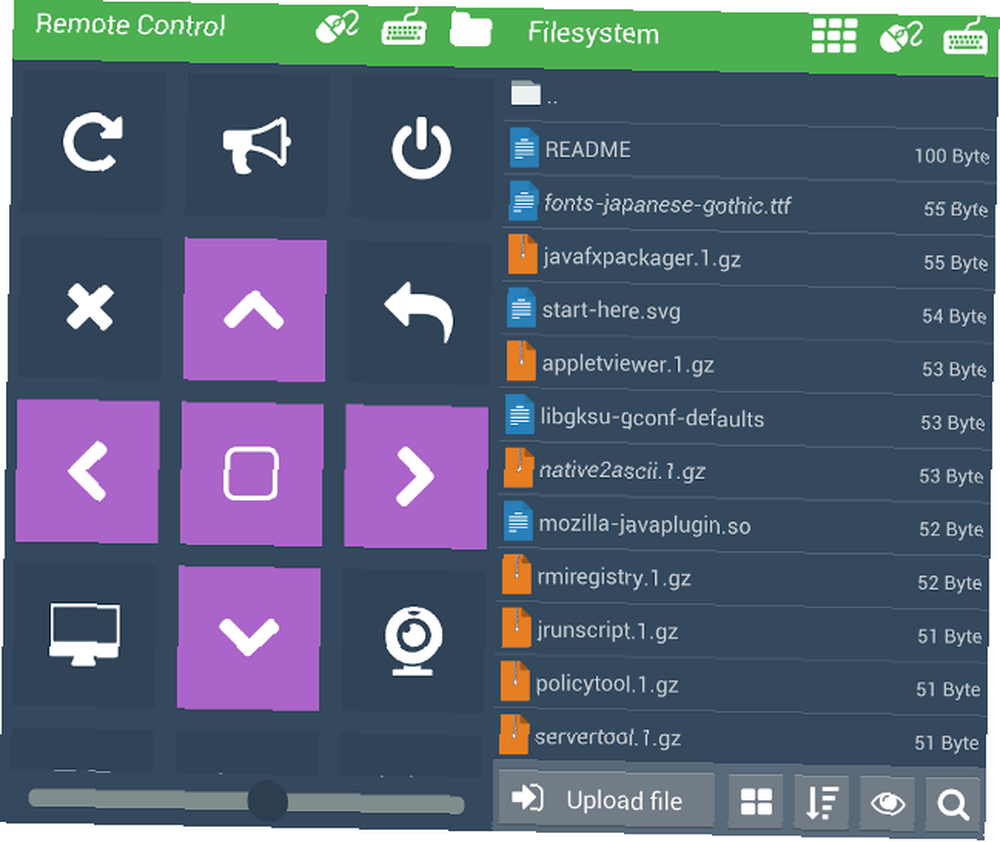
Domácí dálkové ovládání nabízí spoustu pěkných funkcí. Kromě základního ovládání myši a klávesnice jej můžete použít k přístupu a správě souborů v systému Linux, práci v terminálu a sledování systémových statistik, jako je využití CPU a RAM, síťový provoz a procento baterie. Obzvláště užitečná je skutečnost, že můžete vytvořit více profilů dálkového ovládání, každý s vlastním nastavením. Domácí dálkové ovládání může být také umístěno na domovské obrazovce Android ve formě widgetu.
Vše v jednom ovladači
Jak název napovídá, tato aplikace si klade za cíl být konečným řešením pro dálkové ovládání Android-to-Linux. Podporuje připojení WiFi i Bluetooth a lze jej použít jako myš, klávesnici nebo gamepad. Budete potřebovat serverovou aplikaci na ploše, ale kromě kopírování adresy serveru do klienta to nevyžaduje mnoho konfigurace.
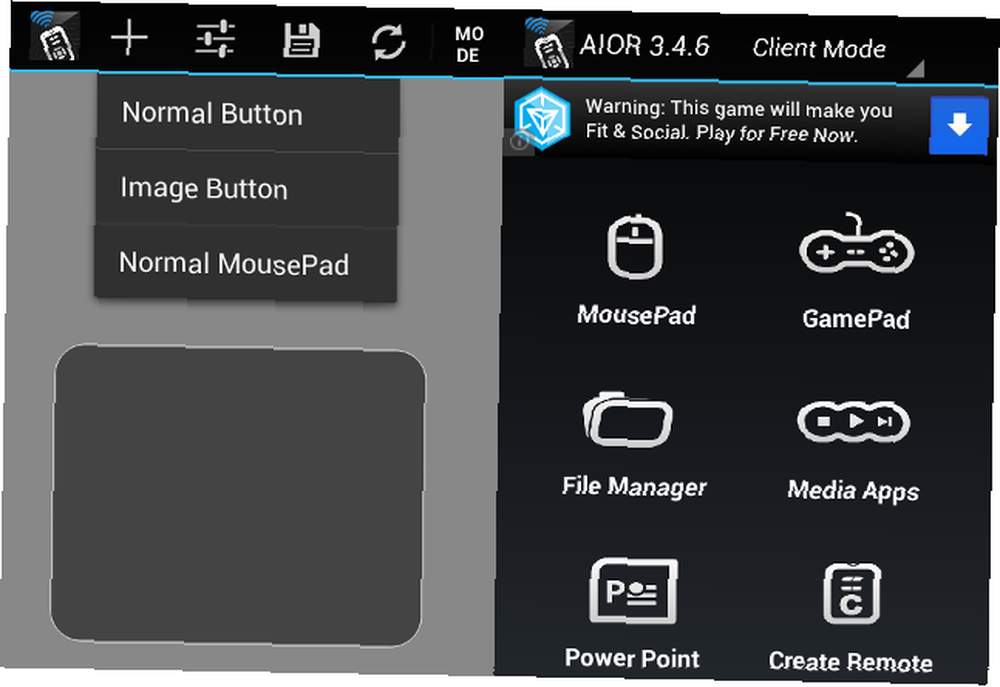
Zařízení All in One Remote obsahuje několik předdefinovaných nastavení pro dálkové ovládání populárních multimediálních aplikací, jako jsou VLC, Banshee a Totem. Nejsilnější funkcí je však schopnost vytvářet zcela vlastní sady funkcí pro spouštění a ovládání libovolné aplikace, kterou chcete. Další zajímavou funkcí (která se stále vyvíjí) je propojení dvou zařízení Android a ovládání jednoho z ostatních. Chcete-li reklamy odstranit, zakupte verzi Pro.
Vzdálený spouštěč (zdarma) [již není k dispozici]
Hlavním účelem aplikace Remote Launcher je spouštět aplikace ve vašem systému Linux ze zařízení Android. Přemýšlejte o tom jako o nabídce Start nebo doku, který funguje vzdáleně. Můžete použít přednastavené spouštěče nebo si vytvořit svůj vlastní, ale nejúžasnější funkcí je plánovač úloh, který vám umožní programovat časově citlivé úkoly, jako je vypnutí počítače v určené hodině. Serverovou aplikaci pro váš počítač lze zdarma stáhnout a snadno nastavit. Pokud chcete ovládat více počítačů pomocí Remote Launcher, budete potřebovat verzi Pro.
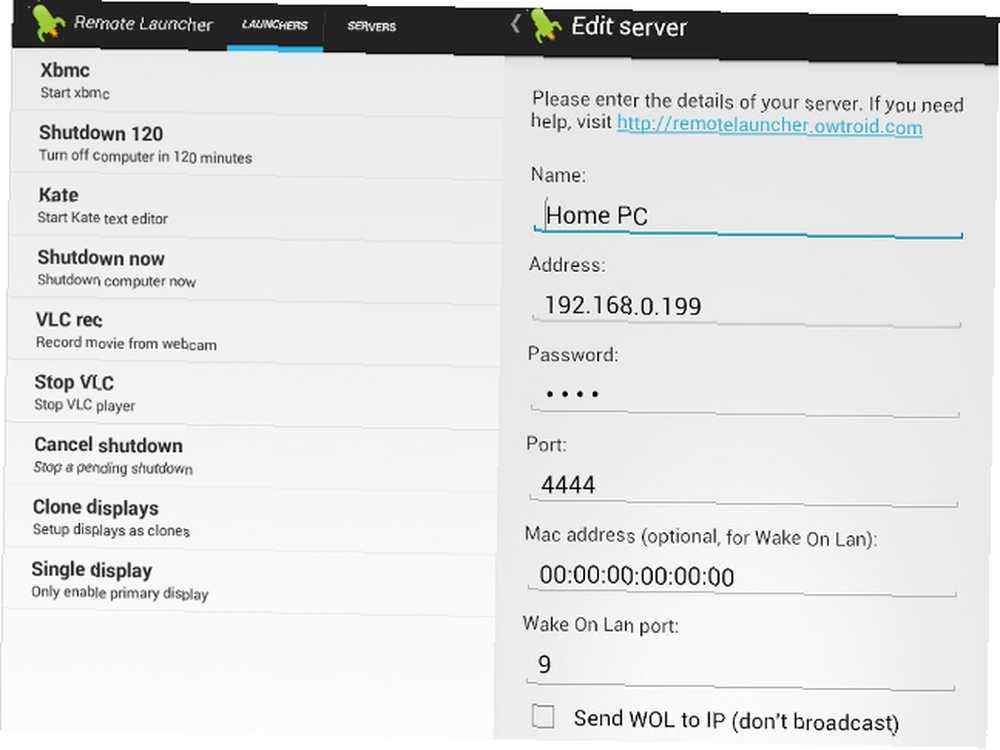
Nelíbí se vám žádná z těchto aplikací? Pak vyzkoušejte RemoteIt, Unified Remote nebo jiné aplikace pro vzdálený přenos hudby. Chcete streamovat hudbu z počítače kamkoli jste? Chcete streamovat hudbu z počítače do místa, kde jste? Jaký je nejjednodušší způsob, jak vzít celou svou hudební knihovnu s sebou, ať jste kdekoli? .
Ovládání multimediálních Linux aplikací z Androidu
Představte si dálkové ovládání pouze pro jeden televizní kanál. Mohli byste pořídit úžasné snímky obrazovky - ale pouze na National Geographic, nebo si stáhnout recept s aktuálními cenami za ingredience, ale pouze v Food Network. Aplikace pro Android, které fungují pouze s konkrétními přehrávači médií pro Linux 3 Fresh & Lightweight Music Player for Enjoy Your MP3s in Linux 3 Fresh & Lightweight Music Player for Enjoy Your MP3s in Linux Pokud jste uživatel systému Linux, který miluje hudbu, pravděpodobně jste si všimli, že audio přehrávače přicházejí ve všech tvarech a velikostech, od alternativ iTunes po lehké aplikace. Který lehký hudební přehrávač byste si měli vybrat? jsou poněkud podobné, a ačkoli by to mohlo znít zbytečně, je to ve skutečnosti skvělý způsob, jak začít ovládat Linux z Androidu bez přílišných potíží. Koneckonců, již máte aplikaci pro počítače a víte, co od svého pomocníka pro Android očekávat.
VLC Remote (zdarma, placené - 2,79 USD)
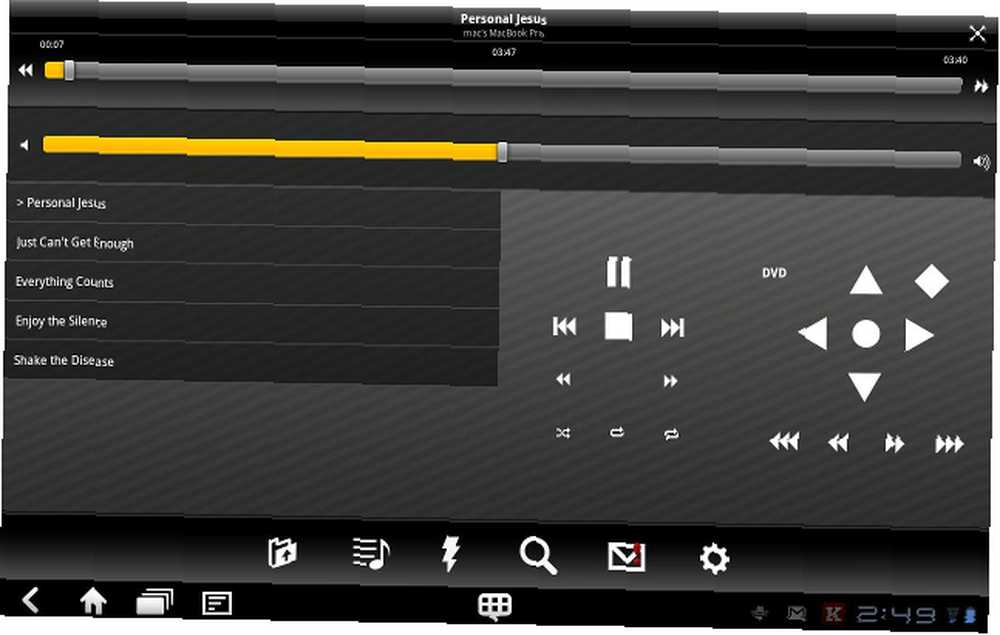
Pokud je váš oblíbený linuxový multimediální přehrávač VLC, je tato aplikace nutností. Pomocí VLC Remote můžete přepínat režim celé obrazovky, procházet obrázky titulků, spravovat titulky, ovládat přehrávání DVD, upravovat poměr stran a upravovat zvukový výstup. Rovněž je možné vyladit ekvalizér a pokud chcete procházet soubory ve vašem systému Linux pomocí VLC Remote, můžete to udělat s placenou verzí aplikace.
Clementine Remote (zdarma)
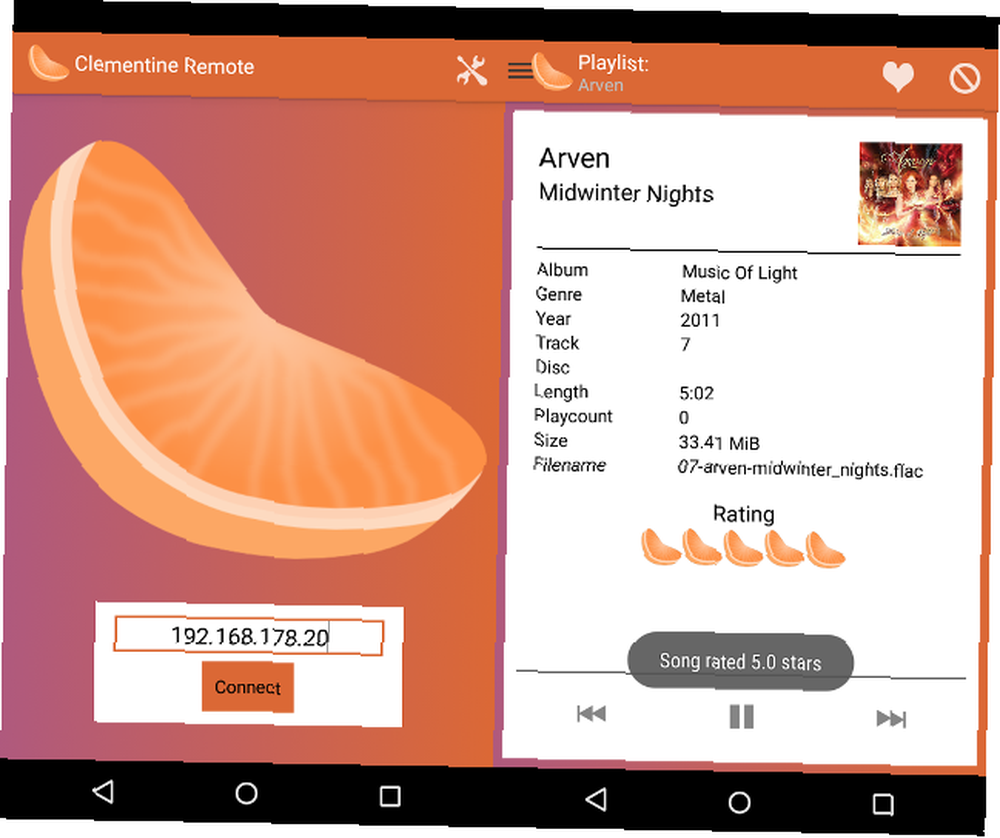
Clementine Remote vypadá jednoduše (a velmi oranžově), ale obsahuje skvělou sadu funkcí. Uživatelské prostředí je plynulé a ve srovnání s aplikací pro počítače se necítí nedostatečné. Je možné procházet hudební knihovnu, zapnout náhodné přehrávání a opakování, získat texty písní a obal alba a také upravit hlasitost přehrávání. Funkce, která vyniká, je možnost stahovat skladby z počítače se systémem Linux do zařízení Android. Upozorňujeme, že Clementine podporuje dálkové ovládání pouze od verze 1.2.1 a že jej musíte nejprve povolit v dialogovém okně nastavení aplikace pro stolní počítače..
MPDroid (zdarma)
Možná jste slyšeli příběhy chválící MPD (Music Player Daemon) jako jeden z nejlepších hudebních přehrávačů pro Linux 4 Linuxové hudební přehrávače, které si zaslouží vaši pozornost nyní 4 Linuxové hudební přehrávače, které si zaslouží vaši pozornost teď Který Linuxový hudební přehrávač je nejlepší? Porovnáme čtyři vynikající hudební přehrávače, o kterých možná nevíte. . Jedná se o hudební server, který umí přehrávat písně a ukládat informace o nich do databáze, ale ke skutečné tvorbě seznamů skladeb a možností vylepšeného přehrávání potřebujete samostatnou klientskou aplikaci..
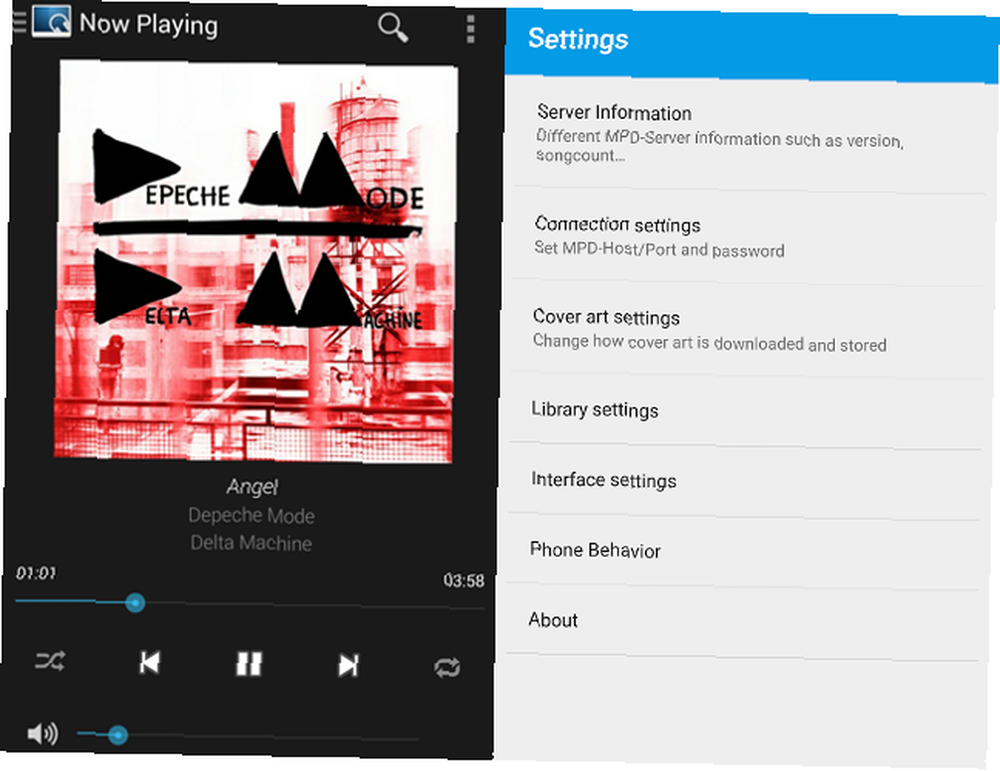
MPDroid je jeden takový klient, který se může připojit k serveru MPD v počítači se systémem Linux a streamovat hudbu z něj do zařízení Android. Případně jej můžete použít k ovládání přehrávání na ploše Gmote 2.0 - použití telefonu Android jako dálkové ovládání Media Center Gmote 2.0 - použití telefonu Android jako dálkové ovládání Media Center. Nabízí to správné množství možností: můžete přeskakovat, zamíchat a opakovat skladby, měnit hlasitost a organizovat seznamy skladeb a hudební sbírky. Jeho nastavení vyžaduje nějakou práci (konkrétně úpravy /etc/mpd.conf soubor v počítači), ale jakmile je hotovo, můžete MPDroid jednoduše připojit IP adresou počítače.
Využití síly SSH
Cítíte se dnes podivínsky? Linuxoví administrátoři již vědí o úžasných věcech, které může SSH udělat, ale nemusíte být odborníkem, který by ocenil tyto aplikace. Díky protokolu SSH (Secure Shell) Příručka pro začátečníky k nastavení SSH v systému Linux a testování vašeho nastavení Příručka pro začátečníky k nastavení SSH v systému Linux a testování vašeho nastavení Pravděpodobně jedním z nejdůležitějších nástrojů pro Linux je SSH, protože můžete ovládat jiný stroj, jako byste seděli přímo u něj. Provedeme vás základní instalací. můžete vzdáleně ovládat Linux i ze starého, pomalého zařízení Android a odstraňování problémů s počítačem, když jeho prostředí GUI klesá.
Connectbot (zdarma)
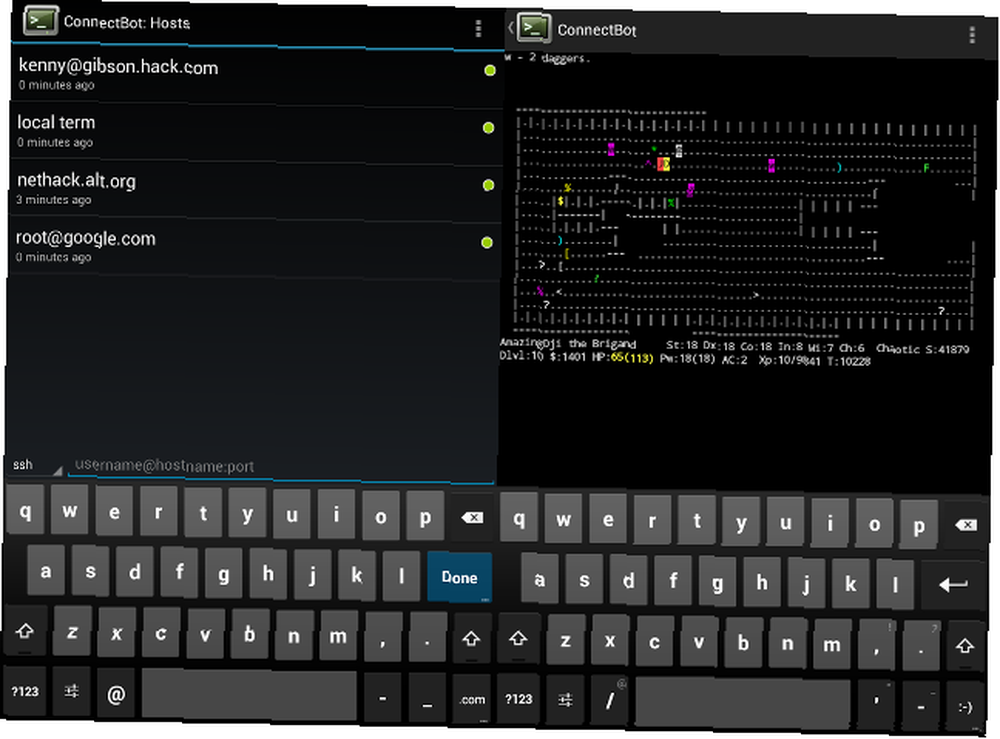
Prostý a jednoduchý, Connectbot je klient SSH pro Android, který se může bezpečně připojit k počítači se systémem Linux a provádět příkazy v terminálovém rozhraní. Můžete jej použít k připojení k více hostitelům (počítačům) a uložení zástupců těm, k nimž často přistupujete.
JuiceSSH (zdarma)
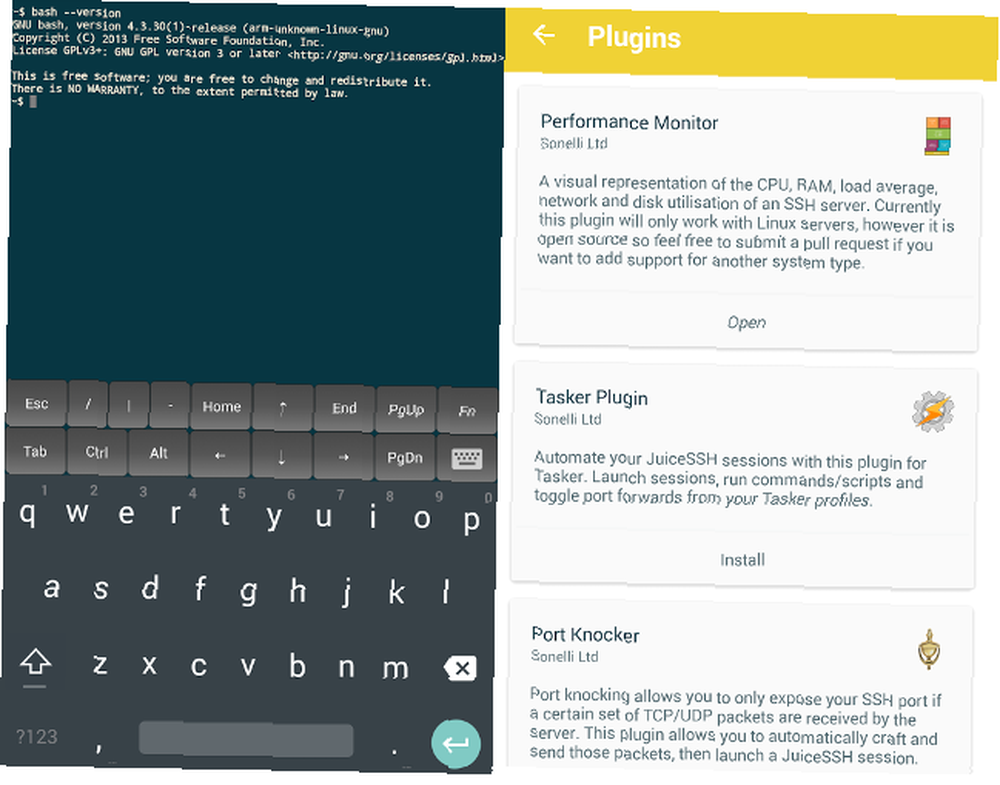
JuiceSSH je o něco pestřejší než Connectbot: je to klient SSH pro Android, který podporuje barevná schémata terminálů, nastavitelnou velikost písma, pluginy a gesta, které můžete použít k ovládání aplikací jako Irssi, Weechat a Tmux. Můžete chránit připojení pomocí počítače s Linuxem heslem a vytvářet vlastní profily (“identity”) pro každé připojení. Je také možné ukládat přepisy relací a udržovat více aktivních připojení SSH. Další možnosti předávání portů, zabezpečení a synchronizace jsou k dispozici prostřednictvím nákupů v aplikaci.
Reflexe pro UNIX (zdarma)
Navzdory jménu tato aplikace funguje také s Linuxem a Windows, ale na počítači potřebujete pouze SSH server. Podporuje gesta, různé typy terminálů a umožňuje chránit vaše připojení pomocí zámku PIN. Můžete spouštět více připojení současně a upravovat barvy rozhraní. Tvrdí, že je “podnikové třídy” aplikace a vypadá to velmi profesionálně, ale ty nejlepší funkce (jako je režim úspory energie a přesměrování portů SSH) musí teprve přijít.
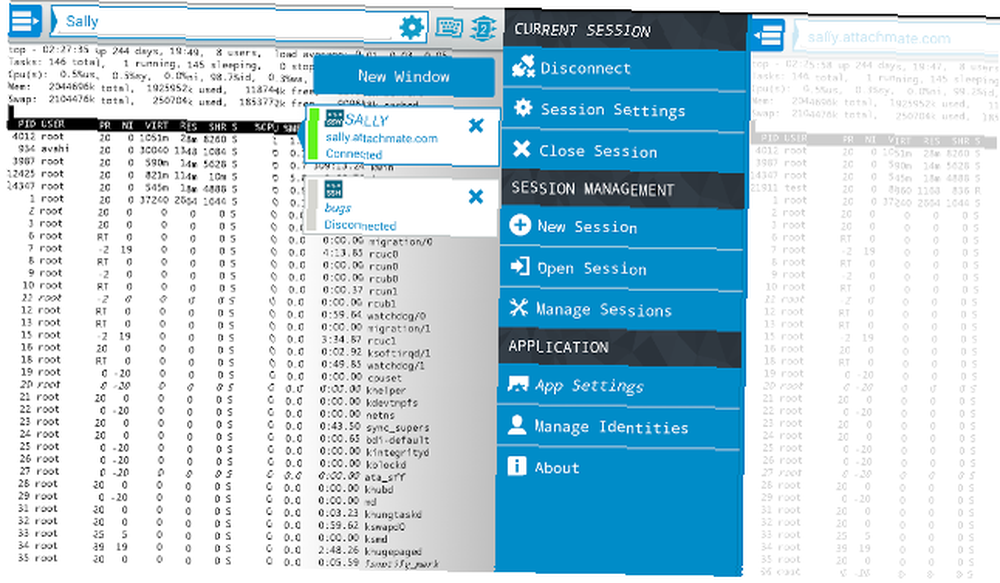
Existuje mnoho dalších aplikací, které vám pomohou ovládat Linux pomocí zařízení Android, a my bychom si o nich chtěli přečíst v komentářích. Které aplikace používáte a co s nimi děláte? Už jste použili nějaké aplikace z tohoto seznamu? Dej nám vědět!
Hledáte aplikaci pro Android, která ovládá vaše média a inteligentní domácí zařízení? Aplikace Peel Smart Remote to dokáže!
Pokud se vám líbí podobné nápady, které vám umožní se zařízením Android dělat víc, podívejte se na aplikace, které vám umožní nastavit automatické odpovědi na všechno 5 aplikací pro Android nastavit automatické odpovědi na všechno 5 aplikací pro Android nastavit automatické odpovědi na všechno Zde je návod, nastavit automatické odpovědi na telefonní hovory, textové zprávy, e-maily a další, když jste mimo svůj telefon Android. .
Obrázek Kredity: Office Freelancer přes Pixabay, Povolit připojení VNC na ploše od xmodulo.com přes Flickr.











